유튜브 썸네일은 동영상을 클릭하기 전 유저에게 첫인상을 주는 중요한 역할을 합니다. 따라서 썸네일 디자인은 꼭 신경 써야 합니다. 이번 포스팅에서는 미리캔버스를 사용하여 쉽게 유튜브 썸네일을 만드는 방법에 대해 알아보겠습니다.
미리캔버스 소개
미리캔버스(Miricanvas)는 한국의 그래픽 디자인, 일러스트, 웹툰 창작 도구 및 커뮤니티 플랫폼입니다. 사용자들은 미리캔버스를 통해 디지털 아트 작품을 제작하고 공유할 수 있으며, 다른 작가들의 작품을 감상하고 이들과 소통할 수 있습니다.

미리캔버스는 사용자들에게 다양한 그래픽 디자인 도구를 제공하며, 이를 통해 쉽게 일러스트를 제작하거나 웹툰을 그릴 수 있습니다. 또한, 다른 사용자들과 작품을 공유하고 피드백을 주고받을 수 있는 커뮤니티 기능도 갖추고 있습니다. 미리캔버스는 2015년에 출시되어 현재까지 꾸준한 인기를 얻고 있으며, 많은 창작자들이 이를 활용하여 다양한 작품을 만들어내고 있습니다.
아래를 클릭하면 미리캔버스로 바로 이동할수 있습니다.
미리캔버스로 유튜브 썸네일 만드는 방법
1. 미리캔버스 접속하기
미리캔버스로 유튜브 썸네일을 만들기 위해서는 먼저 회원가입을 해야합니다. 회원가입은 카카오, 네이버, 구글 이메일 등으로 간단하게 할 수 있습니다.

미리캔버스 홈페이지에 접속하여 우측 상단의 '디자인 만들기'를 클릭 후 아래의 유튜브에서 썸네일을 클릭합니다.
그러면 유튜브 썸네일 크기인 1280*720의 크기로 디자인할수 있는 창이 뜹니다.

2. 배경 이미지 추가하기
선택한 템플릿에 배경 이미지를 추가하는 방법은 두가지가 있습니다.
먼저 첫번째는 메뉴에서 '사진'을 클릭하여 원하는 무료 사진을 검색하여 사용할 수 있습니다.
- 메뉴에서 '사진'을 클릭합니다.
- 검색창에 원하는 사진의 종류를 입력합니다. 저는 '어린이날'을 검색했더니 아래 여러 가지 사진이 검색되었습니다.
- 검색된 사진 중에서 왕관 표시가 있는 사진은 유료입니다. 저는 왕관 표시가 없는 무료 사진을 선택했습니다.
- 사진을 선택하면 오른쪽 캔버스에 선택한 사진이 들어가있는것을 볼 수 있습니다.
- 마우스를 사진위에 놓고 오른쪽 버튼을 눌러 '배경으로 만들기'를 선택해 사진을 캔버스에 꽉 채워지게 합니다.

두 번째는 내가 직접 찍은 사진을 업로드하여 사용할 수 있습니다.

3. 텍스트 추가하기
추가한 배경 이미지에 적합한 텍스트를 추가하여 원하는 제목을 입력합니다.
메뉴에서 "텍스트" 도구를 사용하여 원하는 글꼴, 크기, 색상 등을 선택하여 텍스트를 추가할 수 있습니다.

- 다양한 글씨체가 있어서 원하는 글씨체를 선택해서 사용할수 있습니다.
- 글자의 크기를 키우거나 줄일수 있습니다.
- 바탕화면에 맞쳐서 글씨 색깔과 배경색을 변경할 수 있습니다.

4. 저장하기
완성된 썸네일을 저장합니다. 오른쪽 위쪽에 있는 "다운로드"를 선택하여 이미지 파일로 저장할 수 있습니다.
5. '필터' 효과 추가하기
만약 유튜브 썸네일에 텍스트나 이미지를 추가하고 싶다면, 필터 효과를 추가하는 것이 좋습니다. 필터 효과는 썸네일에 글씨를 추가하거나, 이미지를 넣을 때, 배경이 너무 밝거나 어두운 경우에 사용할 수 있습니다. 이를테면 동영상 제목을 적을 때 글씨와 배경이 너무 비슷하여 동영상 제목이 잘 보이지 않는 경우 등입니다.

1) 필터 효과 추가하기
- 이미지나 텍스트를 추가한 후 도구바에서 '필터 효과'를 선택합니다. 그리고 '필터'를 선택하여 원하는 강도로 필터 처리를 추가할수 있습니다.
2) 필터 효과 직접 조정하기
- '필터 효과' 를 직접 내가 원하는 만큼만 강도를 조정할 수 있으며 '설정' 옵션에서 밝기, 대비, 채도, 컬러톤, 등을 직접 조정할 수 있습니다.
6. 사이즈 조정하기
생성한 썸네일의 크기를 유튜브 썸네일 규격에 맞게 조정합니다. 유튜브 썸네일 크기는 1280 x 720 픽셀로 고정되어 있습니다.
7. 유튜브에 썸네일 업로드하기
제작한 썸네일을 유튜브에 업로드합니다. 유튜브 동영상 업로드 페이지에서 썸네일 이미지를 업로드하면 됩니다.
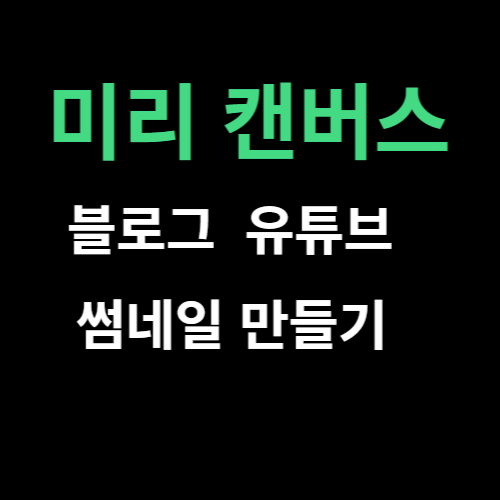
7 유튜브 썸네일 변경하기
유튜브 동영상을 업로드한 이후에도 썸네일을 변경할 수 있습니다.
유튜브 동영상 관리 페이지에서 썸네일을 변경할 수 있습니다.
미리캔버스를 사용하여 유튜브 썸네일을 만드는 방법을 알아보았습니다. 유튜브 썸네일은 동영상을 클릭하기 전 유저에게 첫인상을 주는 중요한 역할을 하기 때문에, 꼭 신경 써서 만드는 것이 좋습니다. 미리캔버스는 무료로 사용할 수 있는 다양한 템플릿과 도구를 제공하기 때문에, 유튜브 썸네일을 만들기에 좋은 선택지입니다.
'생활 정보' 카테고리의 다른 글
| 청년내일저축계좌 자격조건 신청방법 (0) | 2023.04.26 |
|---|---|
| 서울청년문화패스 신청 대상 지원내용 (0) | 2023.04.24 |
| 충주시 아동 예체능 문화바우처 신청 안내 (0) | 2023.04.18 |
| 미성년 자녀 비대면 통장계좌 개설신청 (0) | 2023.04.15 |
| 서울시 출산 지원 산후조리비 100만원 (0) | 2023.04.12 |





댓글